알pdf파일 무료 다운로드 방법을 안내합니다. PDF 파일은 현대 디지털 업무 환경에서 필수적인 문서 형태로 자리잡았습니다. 특히 PDF 파일의 편집, 변환, 보안 기능이 필요한 사용자들에게는 적절한 PDF 편집 프로그램 선택이 중요한 과제가 됩니다.
알PDF는 이스트소프트에서 개발한 전문적인 PDF 편집 및 변환 프로그램으로, 개인 사용자에게는 무료로 제공하고 있습니다. 본 가이드에서는 알PDF의 전반적인 기능부터 다운로드 방법, 설치 과정, 활용법까지 살펴보도록 하겠습니다.
알PDF파일 무료 다운로드 개요
알PDF는 압축 프로그램 알집으로 유명한 이스트소프트에서 개발한 종합적인 PDF 솔루션입니다. 이 프로그램은 PDF 뷰어, 편집기, 변환기의 기능을 하나로 통합하여 제공하며, 개인 사용자에게는 완전 무료로 이용할 수 있습니다.
- 알PDF란?: 이스트소프트 알툴즈에서 개발한 PDF 편집 및 변환 프로그램입니다.
- 주요 기능 : PDF 뷰어, PDF 병합·분할, PDF 용량 줄이기, 다양한 파일 형식 변환(워드, 엑셀, PPT, 이미지 등)
- 무료 제공 대상 : 개인 사용자에 한해 무료 다운로드 및 사용 가능하며, 기업 및 단체는 별도 라이선스 필요
- 설치 환경 : 윈도우 7 이상, 최신 윈도우 11까지 지원
알PDF파일 무료 다운로드 공식 경로 및 방법
알PDF는 많은 사용자에게 사랑받는 PDF 편집 및 변환 프로그램으로, 특히 개인 사용자에게 무료로 제공되어 부담 없이 사용할 수 있는 점이 큰 장점입니다. 그러나 불특정 다수의 사이트에서 배포되는 프로그램 파일 중에는 악성코드가 포함되거나, 변조된 파일이 존재할 가능성도 있어 반드시 신뢰할 수 있는 경로를 통한 다운로드가 중요합니다.


- 1. 공식 홈페이지 접속 방법
- 포털 사이트에서 ‘알툴즈’ 또는 ‘알PDF’ 키워드로 검색하여 공식 홈페이지 주소를 확인합니다.
- 공식사이트, 이스트소프트에서 운영하는 정식 채널임을 반드시 확인해야 합니다.
- 2. 최신 버전 확인 및 다운로드 메뉴 진입
- 홈페이지 메인 화면 또는 상단 메뉴에서 ‘다운로드’ 탭을 클릭합니다.
- 여러 제품 중 ‘알PDF’를 선택하여 최신 버전의 정보(버전 번호, 업데이트 날짜, 파일 용량)를 확인할 수 있습니다.
- 3. 다운로드 파일 저장 및 실행
- ‘다운로드’ 버튼 클릭 시 설치파일이 사용자 PC에 저장됩니다.
- 다운로드 완료 후, 파일의 출처 및 크기를 다시 한번 확인하여 이상 여부가 없는지 점검합니다.
- 설치파일을 실행하며, 설치마법사의 안내에 따라 단계별로 진행합니다.
- 4. 설치 시 주의 사항
- 이용 약관을 꼼꼼히 읽고 동의 후 설치를 진행합니다.
- 추가 설치 프로그램(툴바, 검색엔진 변경 등)이 포함되어 있을 수 있으니 필요에 따라 선택 해제합니다.
- 설치 완료 후에는 프로그램 실행 및 간단한 기능 테스트를 권장합니다.
- 5. 비공식 경로 및 타 사이트 경고
- 네이버 블로그, 개인 사이트 및 토렌트등에서 제공되는 알PDF 설치 파일은 변조 가능성이 큽니다.
- 보안 위험을 최소화하려면 반드시 공식 사이트에서만 다운로드 받아야 합니다.
알PDF 주요 기능 상세 분석


1. PDF 편집 기능
알PDF의 편집 기능은 전문적인 PDF 편집 도구와 비교해도 손색이 없는 수준으로, 텍스트와 이미지 모두 자유롭게 편집할 수 있습니다.
✔️텍스트 편집 기능
- 기존 텍스트의 직접 수정 및 삭제
- 새로운 텍스트 삽입 및 서식 변경 가능
- 폰트 종류, 크기, 색상 조정
- 텍스트 정렬 및 간격 조정
✔️이미지 및 객체 편집
- 이미지 삽입, 삭제, 크기 조정
- 도형 및 선 그리기 도구 제공
- 스탬프 및 주석 기능 지원
- 하이라이트 및 밑줄 표시 기능
2. 문서 변환 기능
| 입력 형식 | 출력 가능 형식 | 특징 |
|---|---|---|
| MS Word (.docx) | 레이아웃 유지, 편집 가능한 형태로 변환 | |
| MS Excel (.xlsx) | 표 구조를 인식하여 스프레드시트로 변환 | |
| MS PowerPoint (.pptx) | 슬라이드 구조 유지, 프레젠테이션으로 변환 | |
| 한글 (.hwp) | 국내 표준 문서 형식으로 변환 | |
| 이미지 (JPG, PNG) | 고품질 이미지 파일로 변환 | |
| Office 문서 | 다양한 Office 문서를 PDF로 변환 |
3. OCR (문자 인식) 기능
알PDF의 OCR 기능은 스캔된 문서나 이미지 형태의 PDF에서도 텍스트를 추출하여 편집 가능한 형태로 변환할 수 있습니다.
- 한국어, 영어 등 다국어 인식 지원
- 높은 인식 정확도 제공
- 인식된 텍스트를 직접 편집 가능
- 표 구조 인식 및 유지 가능
알PDF 무료 버전과 유료 버전의 차이점
알PDF는 개인 사용자에게 무료로 제공되는 강력한 PDF 편집 및 변환 도구입니다. 하지만 알PDF 역시 일부 고급 기능은 유료 버전으로만 제공되며, 무료 버전과 유료 버전 간에는 기능과 서비스 면에서 명확한 차이가 존재합니다. 따라서 알PDF를 활용하고자 할 때, 자신의 용도에 맞는 버전을 선택하는 것이 매우 중요합니다.

| 구분 | 무료 버전 | 유료 버전 |
|---|---|---|
| 사용 대상 | 개인 사용자에 한정 | 기업, 단체, 고급 사용자 대상 |
| 가격 | 무료 | 라이선스 구매 필요 |
| 기능 범위 | 기본적인 PDF 뷰어 및 편집 기능 제공 | 전체 편집 기능 및 고급 변환, 보안 기능 포함 |
| 광고 포함 여부 | 프로그램 하단 또는 설치 시 광고 포함 | 광고 없이 쾌적한 환경 제공 |
| 문서 편집 | 텍스트 수정, 이미지 추가 등 기본 편집 가능 | PDF 내 텍스트, 이미지, 링크, 워터마크 등 고급 편집 가능 |
| 파일 변환 | PDF ↔ 워드, 엑셀, PPT, 이미지 간 변환 지원 (기본) | 변환 안정성 및 추가 포맷 지원 강화 |
| 보안 기능 | 비밀번호 설정 등 기본 보안 지원 | 디지털 서명, 권한 관리 등의 고급 보안 지원 |
| 고객 지원 | 제한적인 온라인 FAQ 및 커뮤니티 지원 | 전문 고객 지원 및 기술 지원 서비스 이용 가능 |
| 업데이트 | 정기적 무료 업데이트 제공 | 우선 지원 및 추가 기능 업데이트 포함 |
본 표를 참고하시면 자신께 필요한 기능과 비용 문제를 고려하여 적합한 알PDF 버전을 선택하는 데에 도움이 될 것입니다. 개인 사용자는 기본 기능이 충분하며 무료 버전도 안정적인 사용성을 제공합니다만, 기업이나 고급 사용자라면 유료 버전 구입을 통해 보다 전문적이고 다양한 기능을 경험할 수 있습니다.
알pdf파일 무료 다운로드 주의사항 및 지원 정책
- 개인 무료 사용 시 광고 노출은 불가피하며, 이는 무료 제공 비용의 일부임
- 기업, 교육기관 등에서는 별도의 라이선스 구매 서 필요
- 알툴즈 고객지원센터를 통해 제품 문의 및 기술 지원 가능
- 윈도우 OS 외 다른 운영체제 지원은 제한됨
자주 묻는 질문 FAQ
Q1. 알PDF는 무료인가요?
네, 알PDF는 개인 사용자에게 기본 기능을 모두 무료로 제공하고 있습니다.
단, 추가적인 고급 기능이나 기업용 라이선스는 별도로 유료로 제공될 수 있습니다.
Q2. 알PDF를 안전하게 다운로드하는 방법은 무엇인가요?
알PDF는 반드시 이스트소프트 알툴즈 공식 홈페이지(https://altools.co.kr)에서 다운로드해야 합니다.
비공식 경로나 토렌트, 개인 블로그 등에서 받는 파일은 바이러스나 악성코드가 포함될 위험이 있으므로 주의가 필요합니다.
Q3. OCR(문자 인식) 기능이란 무엇이며, 계속 무료로 제공되나요?
OCR 기능은 스캔한 이미지 형태의 PDF 문서에서 문자를 인식하여 편집 가능한 텍스트로 변환하는 기술입니다.
알PDF의 OCR 기능은 별도 플러그인 설치가 필요하며, 기본적으로 무료로 제공되지만 일부 제한적 조건이 있을 수 있습니다.
Q4. 알PDF에서 파일 변환 시 주의해야 할 점은 무엇인가요?
PDF로 변환할 문서가 워드, 엑셀, 한컴 등 특정 오피스 프로그램에서 작성된 경우, 해당 프로그램이 PC에 설치되어 있어야 정상적으로 변환이 가능합니다. 예를 들어, 엑셀 파일을 PDF로 변환하려면 엑셀 프로그램이 반드시 설치되어 있어야 합니다.
Q5. 설치 중 불필요한 프로그램 설치를 방지하려면 어떻게 해야 하나요?
알PDF 설치 시 추가 설치 프로그램(툴바, 검색엔진 변경 등)을 제안할 수 있습니다.
설치 과정 중 체크박스를 꼼꼼히 확인하시고 필요하지 않은 항목은 반드시 해제 후 설치하시기 바랍니다.
- 2026 공익직불금 신청자격 및 의무교육 안내
- 구글 play 스토어 설치하기 앱 다운로드
- 쿠팡 미국 소송 참여방법 개인정보 유출 총정리
- 국가보안법 폐지 반대 청원 링크 바로가기
- 2026 달력 무료 다운로드 HWP

일상 속 실용 정보를 전달하는 INFO YIWI 운영자 info입니다.
5년 이상 블로그 운영 경험과 국가 정책·금융·복지 제도를 직접 이용하며 쌓은 실전 노하우만 공유합니다.
모든 정보는 공식 기관 자료 기반 · 협찬 글은 반드시 표시합니다.
INFO YIWI의 모든 정책 및 실생활 정보 콘텐츠에 대한 저작권은 운영자에게 있습니다.
상업적 목적의 복제를 금합니다.










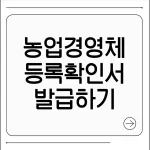
“알pdf파일 무료 다운로드 설치 바로가기”에 대한 1개의 생각